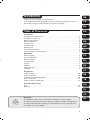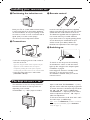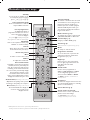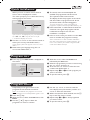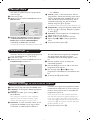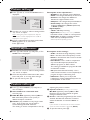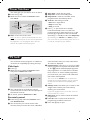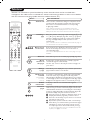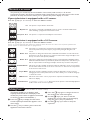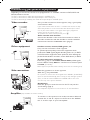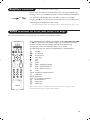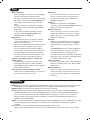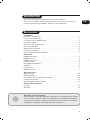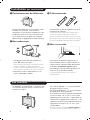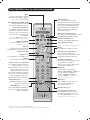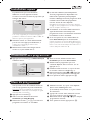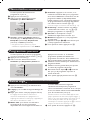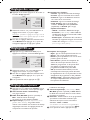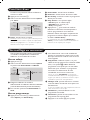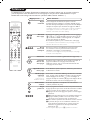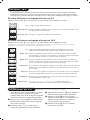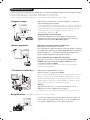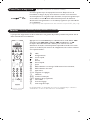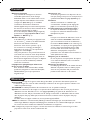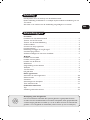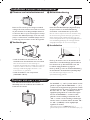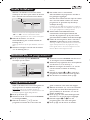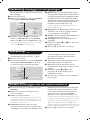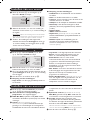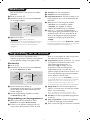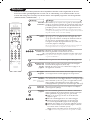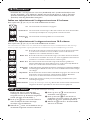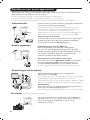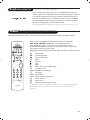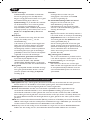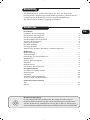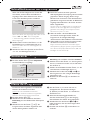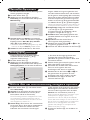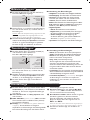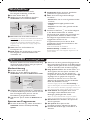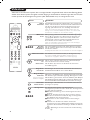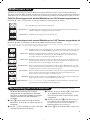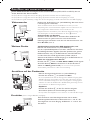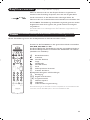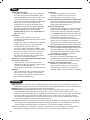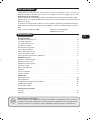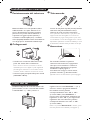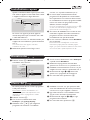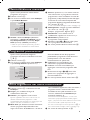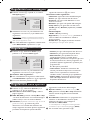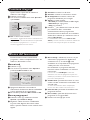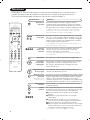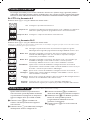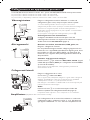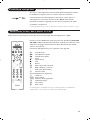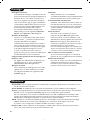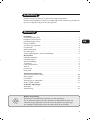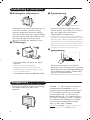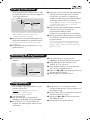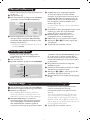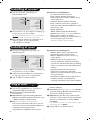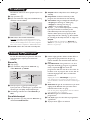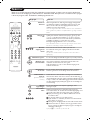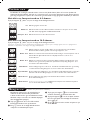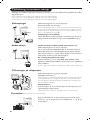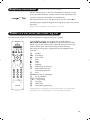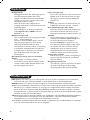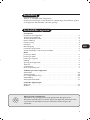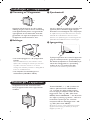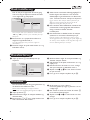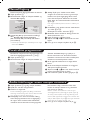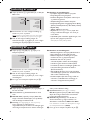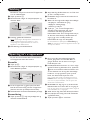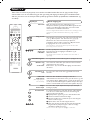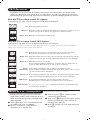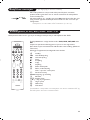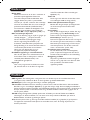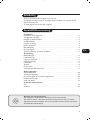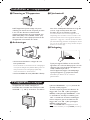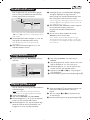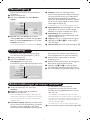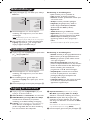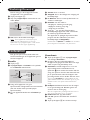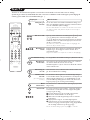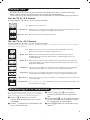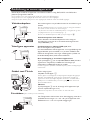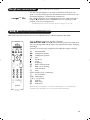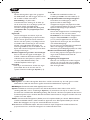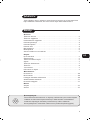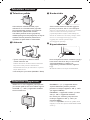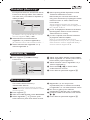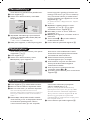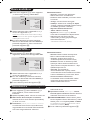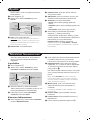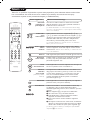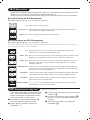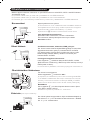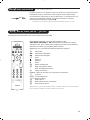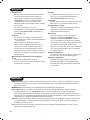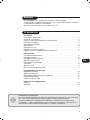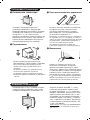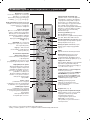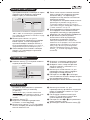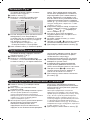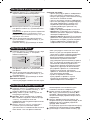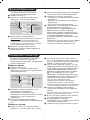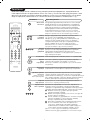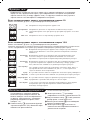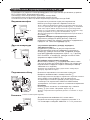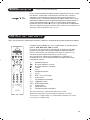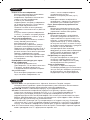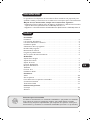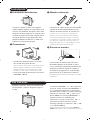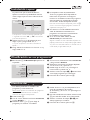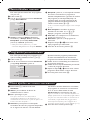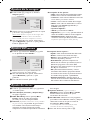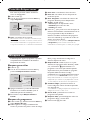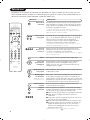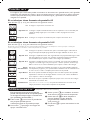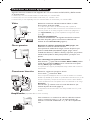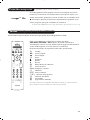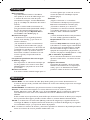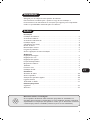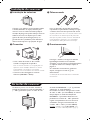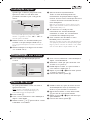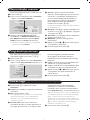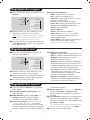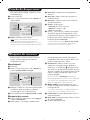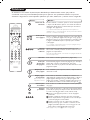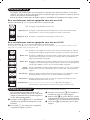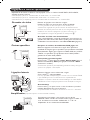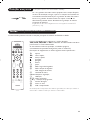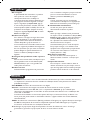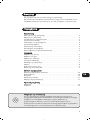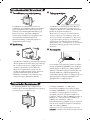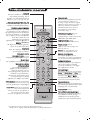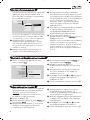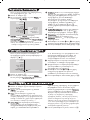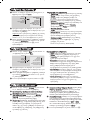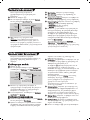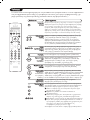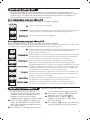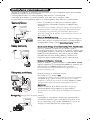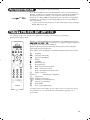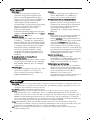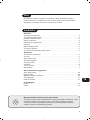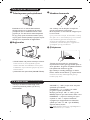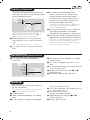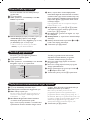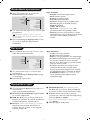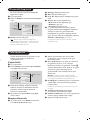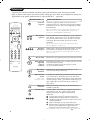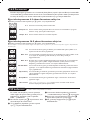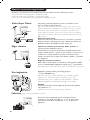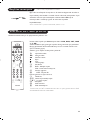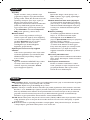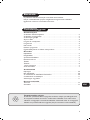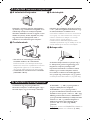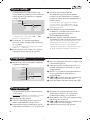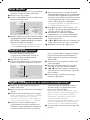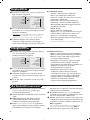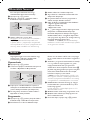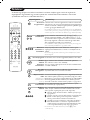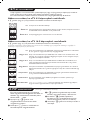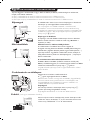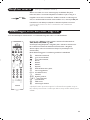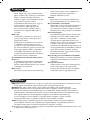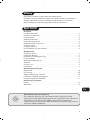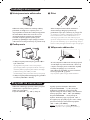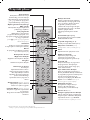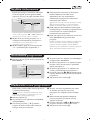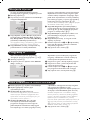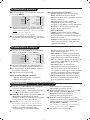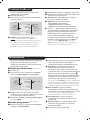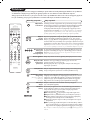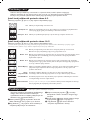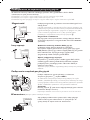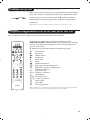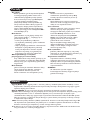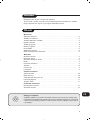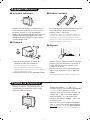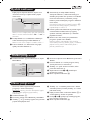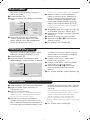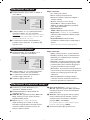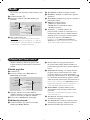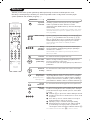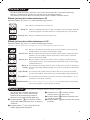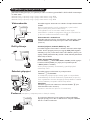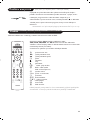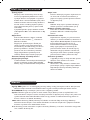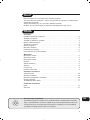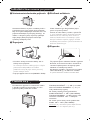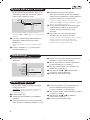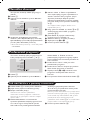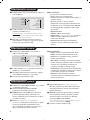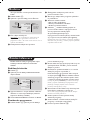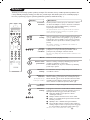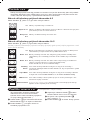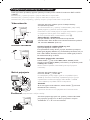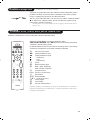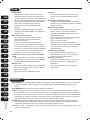Philips 29PT8640 Kullanım kılavuzu
- Kategori
- CRT TV'ler
- Tip
- Kullanım kılavuzu
Bu kılavuz için de uygundur
Sayfa yükleniyor ...
Sayfa yükleniyor ...
Sayfa yükleniyor ...
Sayfa yükleniyor ...
Sayfa yükleniyor ...
Sayfa yükleniyor ...
Sayfa yükleniyor ...
Sayfa yükleniyor ...
Sayfa yükleniyor ...
Sayfa yükleniyor ...
Sayfa yükleniyor ...
Sayfa yükleniyor ...
Sayfa yükleniyor ...
Sayfa yükleniyor ...
Sayfa yükleniyor ...
Sayfa yükleniyor ...
Sayfa yükleniyor ...
Sayfa yükleniyor ...
Sayfa yükleniyor ...
Sayfa yükleniyor ...
Sayfa yükleniyor ...
Sayfa yükleniyor ...
Sayfa yükleniyor ...
Sayfa yükleniyor ...
Sayfa yükleniyor ...
Sayfa yükleniyor ...
Sayfa yükleniyor ...
Sayfa yükleniyor ...
Sayfa yükleniyor ...
Sayfa yükleniyor ...
Sayfa yükleniyor ...
Sayfa yükleniyor ...
Sayfa yükleniyor ...
Sayfa yükleniyor ...
Sayfa yükleniyor ...
Sayfa yükleniyor ...
Sayfa yükleniyor ...
Sayfa yükleniyor ...
Sayfa yükleniyor ...
Sayfa yükleniyor ...
Sayfa yükleniyor ...
Sayfa yükleniyor ...
Sayfa yükleniyor ...
Sayfa yükleniyor ...
Sayfa yükleniyor ...
Sayfa yükleniyor ...
Sayfa yükleniyor ...
Sayfa yükleniyor ...
Sayfa yükleniyor ...
Sayfa yükleniyor ...
Sayfa yükleniyor ...
Sayfa yükleniyor ...
Sayfa yükleniyor ...
Sayfa yükleniyor ...
Sayfa yükleniyor ...
Sayfa yükleniyor ...
Sayfa yükleniyor ...
Sayfa yükleniyor ...
Sayfa yükleniyor ...
Sayfa yükleniyor ...
Sayfa yükleniyor ...
Sayfa yükleniyor ...
Sayfa yükleniyor ...
Sayfa yükleniyor ...
Sayfa yükleniyor ...
Sayfa yükleniyor ...
Sayfa yükleniyor ...
Sayfa yükleniyor ...
Sayfa yükleniyor ...
Sayfa yükleniyor ...
Sayfa yükleniyor ...
Sayfa yükleniyor ...
Sayfa yükleniyor ...
Sayfa yükleniyor ...
Sayfa yükleniyor ...
Sayfa yükleniyor ...
Sayfa yükleniyor ...
Sayfa yükleniyor ...
Sayfa yükleniyor ...
Sayfa yükleniyor ...
Sayfa yükleniyor ...
Sayfa yükleniyor ...
Sayfa yükleniyor ...
Sayfa yükleniyor ...
Sayfa yükleniyor ...
Sayfa yükleniyor ...
Sayfa yükleniyor ...
Sayfa yükleniyor ...
Sayfa yükleniyor ...
Sayfa yükleniyor ...
Sayfa yükleniyor ...
Sayfa yükleniyor ...
Sayfa yükleniyor ...
Sayfa yükleniyor ...
Sayfa yükleniyor ...
Sayfa yükleniyor ...
Sayfa yükleniyor ...
Sayfa yükleniyor ...
Sayfa yükleniyor ...
Sayfa yükleniyor ...
Sayfa yükleniyor ...
Sayfa yükleniyor ...
Sayfa yükleniyor ...
Sayfa yükleniyor ...
Sayfa yükleniyor ...
Sayfa yükleniyor ...
Sayfa yükleniyor ...
Sayfa yükleniyor ...
Sayfa yükleniyor ...
Sayfa yükleniyor ...
Sayfa yükleniyor ...
Sayfa yükleniyor ...
Sayfa yükleniyor ...
Sayfa yükleniyor ...
Sayfa yükleniyor ...
Sayfa yükleniyor ...
Sayfa yükleniyor ...

10
S•VIDEO
VIDEO
AUDIO
*
èÓ‰Íβ˜ÂÌË ÔÂËÙÂËÈÌÓÈ ‡ÔÔ‡‡ÚÛ˚
éÒÛ˘ÂÒÚ‚ËÚ Û͇Á‡ÌÌ˚ ̇ ËÒÛÌÍ ÔÓ‰Íβ˜ÂÌËfl.
àÒÔÓθÁÛÈÚ ¯ÌÛ “ÔÂËÚÂθ” ıÓÓ¯Â„Ó Í‡˜ÂÒÚ‚‡.
ÖÒÎË Û ‚‡¯Â„Ó ‚ˉÂÓχ„ÌËÚÓÙÓ̇ ÌÂÚ ‡Á˙Âχ ÔÂËÚÂθ (ËÎË
ÂÒÎË ˝ÚÓÚ ‡Á˙ÂÏ ÛÊ Á‡ÌflÚ ‰Û„ÓÈ ‡ÔÔ‡‡ÚÛÓÈ), ÚÓ ‚ÓÁÏÓÊ̇
Î˯¸ Ò‚flÁ¸ ˜ÂÂÁ ͇·Âθ ‡ÌÚÂÌÌ˚. Ç ˝ÚÓÏ ÒÎÛ˜‡Â ‚˚ ‰ÓÎÊÌ˚
̇ÈÚË ÚÂÒÚ-Ò˄̇Π‚‡¯Â„Ó ‚ˉÂÓχ„ÌËÚÓÙÓ̇ Ë ÔËÒ‚ÓËÚ¸ ÂÏÛ
ÌÓÏ ÔÓ„‡ÏÏ˚ 0 (ÒÏ. Û˜ÌÓ Á‡ÔÓÏË̇ÌËÂ, ÒÚ. 5).
ÑÎfl ‚ÓÒÔÓËÁ‚‰ÂÌËfl ËÁÓ·‡ÊÂÌËfl ‚ˉÂÓχ„ÌËÚÓÙÓ̇ ̇ʇڸ
̇ Í·‚˯Û
0
.
ÇˉÂÓχ„ÌËÚÓÙÓÌ Ë ‰ÂÍÓ‰ËÛ˛˘Â ÛÒÚÓÈÒÚ‚Ó
èÓ‰Íβ˜ËÚ ‰ÂÍÓ‰Â Í ‚ÚÓÓÏÛ ‡Á˙ÂÏÛ “ÔÂËÚÂθ”
‚ˉÂÓχ„ÌËÚÓÙÓ̇. Ç˚ ÒÏÓÊÂÚ Á‡ÔËÒ˚‚‡Ú¸ ÍÓ‰ËÓ‚‡ÌÌ˚Â
Ô‰‡˜Ë. ëÏ. Ú‡ÍÊ ÏÂÌ˛
ÑÂÍÓ‰Â
(ctp. 6).
Ç Á‡‚ËÒËÏÓÒÚË ÓÚ ÏÓ‰ÂÎÂÈ ÚÂ΂ËÁÓ Ó·ÓÛ‰Ó‚‡Ì 2 ËÎË 3 ‡Á˙ÂχÏË ‰Îfl ‚̯ÌËı ÛÒÚÓÈÒÚ‚
EXT1, EXT2 Ë EXT4, ‡ÒÔÓÎÓÊÂÌÌ˚ı ÒÁ‡‰Ë.
ê‡Á˙ÂÏ EXT1 ËÏÂÂÚ ‚ıÓ‰˚/‚˚ıÓ‰˚ ‡Û‰ËÓ/‚ˉÂÓ Ë ‚ıÓ‰˚ RGB.
ê‡Á˙ÂÏ EXT2 ËÏÂÂÚ ‚ıÓ‰˚/‚˚ıÓ‰˚ ‡Û‰ËÓ/‚ˉÂÓ Ë ‚ıÓ‰˚ S-VHS.
ê‡Á˙ÂÏ EXT4 (ÂÒÎË ÓÌ ËÏÂÂÚÒfl)
ËÏÂÂÚ ‚ıÓ‰˚/‚˚ıÓ‰˚ ‡Û‰ËÓ/‚ˉÂÓ Ë ‚ıÓ‰˚ RGB.
ÇˉÂÓχ„ÌËÚÓÙÓÌ
(ÒÔÛÚÌËÍÓ‚˚È ÔËÂÏÌËÍ, ‰ÂÍÓ‰Â, ‚ˉÂÓ‰ËÒÍ,
˝ÎÂÍÚÓÌÌ˚ ˄˚...)
éÒÛ˘ÂÒÚ‚ËÚ Û͇Á‡ÌÌ˚ ̇ ËÒÛÌÍ ÔÓ‰Íβ˜ÂÌËfl.
ÑÎfl ÓÔÚËÏËÁ‡ˆËË Í‡˜ÂÒÚ‚‡ ËÁÓ·‡ÊÂÌËfl, ÔÓ‰Íβ˜ËÚÂ
‡ÔÔ‡‡ÚÛÛ, ‰‡˛˘Û˛ Ò˄̇Î˚ RGB, (ˆËÙÓ‚ÓÈ ‰ÂÍÓ‰Â,
ÌÂÍÓÚÓ˚ ‰‡È‚Â˚ ‚ˉÂÓ‰ËÒÍÓ‚, Ë„˚ Ë Ú. ‰.) Í ‡Á˙ÂÏÛ
Öïí1 ËÎË EXT4, ‡ ‡ÔÔ‡‡ÚÛÛ, ‰‡˛˘Û˛ Ò˄̇Î˚ S-VHS
(‚ˉÂÓχ„ÌËÚÓÙÓÌ S-VHS Ë Hi-8).
ÑÎfl ‚˚·Ó‡ ÔÓ‰Íβ˜ÂÌÌ˚ı ‡ÔÔ‡‡ÚÓ‚
àÒÔÓθÁÓ‚‡Ú¸ Í·‚˯Û
µ ‰Îfl ‚˚·Ó‡ Öïí1, Öïí2, S-VHS2
(Ò˄̇Î˚ S-VHS ÓÚ ‡Á˙ÂÏÓ‚ Öïí2), EXT3, ‰Îfl ‡ÔÔ‡‡ÚÛ˚,
ÔÓ‰Íβ˜ÂÌÌÓÈ Ò Ô‰ÌÂÈ ÒÚÓÓÌ˚ ÚÂ΂ËÁÓ‡ Ë
EXT4 (‚
Á‡‚ËÒËÏÓÒÚË ÓÚ ÏÓ‰ÂÎÂÈ).
ÅÓθ¯ËÌÒÚ‚Ó ‡ÔÔ‡‡ÚÓ‚ Ò‡ÏË ÓÒÛ˘ÂÒÚ‚Îfl˛Ú ÍÓÏÏÛÚ‡ˆË˛
(‰ÂÍÓ‰Â, ‚ˉÂÓχ„ÌËÚÓÙÓÌ).
Ç˚ÔÓÎÌËÚ ÔÓ‰Íβ˜ÂÌËfl, Í‡Í ÔÓ͇Á‡ÌÓ Ì‡ ËÒÛÌÍÂ.
Ç˚·ÂËÚÂ ÔÓÎÓÊÂÌËÂ
EXT3 Ò ÔÓÏÓ˘¸˛ ÍÌÓÔÍË µ.
ç‡ ÏÓÌÓÙÓÌ˘ÂÒÍÓÏ ‡ÔÔ‡‡Ú ÔÓ‰Íβ˜ËÚÂ
Á‚ÛÍÓ‚ÓÈ Ò˄̇ΠÍ
‚ıÓ‰Û AUDIO L (ËÎË AUDIO R
). á‚ÛÍ ‡‚ÚÓχÚ˘ÂÒÍË
‚ÓÒÔÓËÁ‚Ó‰ËÚÒfl ΂˚Ï Ë Ô‡‚˚Ï „ÓÏÍÓ„Ó‚ÓËÚÂÎflÏË
ÚÂ΂ËÁÓ‡.
ç ÔÓ‰Íβ˜‡ÈÚ VIDEO Ë S-VIDEO ͇·ÂÎË
Ó‰ÌÓ‚ÂÏÂÌÌÓ. ùÚÓ ÏÓÊÂÚ ÔË‚ÂÒÚË Í ËÒ͇ÊÂÌ˲ ËÁÓ·‡ÊÂÌËfl.
ç‡Û¯ÌËÍË
ÖÒÎË ‚˚ ıÓÚËÚ ÓÚÍβ˜ËÚ¸ ‚ ÚÂ΂ËÁÓ Á‚ÛÍ, ̇ÊÏËÚÂ
ÍÌÓÔÍÛ
m (ëÏ. Ú‡ÍÊ : ç‡ÒÚÓÈ͇ Á‚Û͇, ÒÚ. 6).
èÓÎÌÓ ÒÓÔÓÚË‚ÎÂÌË ̇ۯÌËÍÓ‚ ‰ÓÎÊÌÓ ÒÓÒÚ‡‚ÎflÚ¸ ÓÚ 32 ‰Ó
600 ÓÏ.
ÑÛ„‡fl ‡ÔÔ‡‡ÚÛ‡
èÓ‰Íβ˜ÂÌËfl Ò·ÓÍÛ
ìÒËÎËÚÂθ
(ÚÓθÍÓ Ì‡ ÌÂÍÓÚÓ˚ı ÏÓ‰ÂÎflı)
VCR
CABLE
EXT 2
CABLE
AUDIO
ÑÎfl ÔÓ‰Íβ˜ÂÌËfl ÍÓÏ·‡ÈÌÓ‚ hi-fi, ËÒÔÓθÁÓ‚‡Ú¸
ÒÓ‰ËÌËÚÂθÌ˚È ¯ÌÛ ‡Û‰ËÓ Ë ÒÓ‰ËÌËÚ¸ ‡Á˙ÂÏ˚ "L" Ë
"R" ÚÂ΂ËÁÓ‡ ÒÓ ‚ıÓ‰‡ÏË "AUDIO IN" "L" Ë "R" ÛÒËÎËÚÂÎfl.
Sayfa yükleniyor ...
Sayfa yükleniyor ...
Sayfa yükleniyor ...
Sayfa yükleniyor ...
Sayfa yükleniyor ...
Sayfa yükleniyor ...
Sayfa yükleniyor ...
Sayfa yükleniyor ...
Sayfa yükleniyor ...
Sayfa yükleniyor ...
Sayfa yükleniyor ...
Sayfa yükleniyor ...
Sayfa yükleniyor ...
Sayfa yükleniyor ...
Sayfa yükleniyor ...
Sayfa yükleniyor ...
Sayfa yükleniyor ...
Sayfa yükleniyor ...
Sayfa yükleniyor ...
Sayfa yükleniyor ...
Sayfa yükleniyor ...
Sayfa yükleniyor ...
Sayfa yükleniyor ...
Sayfa yükleniyor ...
Sayfa yükleniyor ...
Sayfa yükleniyor ...
Sayfa yükleniyor ...
Sayfa yükleniyor ...
Sayfa yükleniyor ...
Sayfa yükleniyor ...
Sayfa yükleniyor ...
Sayfa yükleniyor ...
Sayfa yükleniyor ...
Sayfa yükleniyor ...
Sayfa yükleniyor ...
Sayfa yükleniyor ...
Sayfa yükleniyor ...
Sayfa yükleniyor ...

1
Girifl
‹çindekiler
Bu televizyon cihaz›n› seçti¤iniz için teflekkür ederiz. Bu elkitab› televizyon
cihaz›n›z› kurarken ve çal›flt›r›rken size yard›mc› olmak üzere düzenlenmifltir.
Bafl›ndan sonuna kadar okuman›z› önemle tavsiye ederiz.
Kurulum
Televizyonun kurulumu . . . . . . . . . . . . . . . . . . . . . . . . . . . . . . . . . . . . . . . . . . . . .2
TV cihaz› üzerindeki tufllar . . . . . . . . . . . . . . . . . . . . . . . . . . . . . . . . . . . . . . . . . . .2
Uzaktan kumanda tufllar› . . . . . . . . . . . . . . . . . . . . . . . . . . . . . . . . . . . . . . . . . . . .3
Çabuk yerlefltirme . . . . . . . . . . . . . . . . . . . . . . . . . . . . . . . . . . . . . . . . . . . . . . . . .4
Kanallar›n programlanmas› . . . . . . . . . . . . . . . . . . . . . . . . . . . . . . . . . . . . . . . . . . .4
Kanal ad› . . . . . . . . . . . . . . . . . . . . . . . . . . . . . . . . . . . . . . . . . . . . . . . . . . . . . . . . .4
Manuel haf›zaya alma . . . . . . . . . . . . . . . . . . . . . . . . . . . . . . . . . . . . . . . . . . . . . . . .5
Tercihli programlar . . . . . . . . . . . . . . . . . . . . . . . . . . . . . . . . . . . . . . . . . . . . . . . . .5
Yerlefltirme menüsündeki di¤er ayarlar . . . . . . . . . . . . . . . . . . . . . . . . . . . . . . . . .5
Çal›flt›rma
Görüntünün ayarlanmas› . . . . . . . . . . . . . . . . . . . . . . . . . . . . . . . . . . . . . . . . . . . . .6
Ses ayar› . . . . . . . . . . . . . . . . . . . . . . . . . . . . . . . . . . . . . . . . . . . . . . . . . . . . . . . . .6
Opsiyonlar›n ayar› . . . . . . . . . . . . . . . . . . . . . . . . . . . . . . . . . . . . . . . . . . . . . . . . . .6
Otomatik kapatma . . . . . . . . . . . . . . . . . . . . . . . . . . . . . . . . . . . . . . . . . . . . . . . . .7
Televizyon kilidi . . . . . . . . . . . . . . . . . . . . . . . . . . . . . . . . . . . . . . . . . . . . . . . . . . .7
Teletexte . . . . . . . . . . . . . . . . . . . . . . . . . . . . . . . . . . . . . . . . . . . . . . . . . . . . . . . . .8
16:9 Formatlar› . . . . . . . . . . . . . . . . . . . . . . . . . . . . . . . . . . . . . . . . . . . . . . . . . . .9
PIP kullan›m› . . . . . . . . . . . . . . . . . . . . . . . . . . . . . . . . . . . . . . . . . . . . . . . . . . . . . . .9
Harici Cihazlar›n ba¤lanmas›
Video Kay›t Cihaz› . . . . . . . . . . . . . . . . . . . . . . . . . . . . . . . . . . . . . . . . . . . . . . . .10
Di¤er cihazlar . . . . . . . . . . . . . . . . . . . . . . . . . . . . . . . . . . . . . . . . . . . . . . . . . . . .10
Ba¤lanan cihazlar›n seçilmesi . . . . . . . . . . . . . . . . . . . . . . . . . . . . . . . . . . . . . . . . .10
Yan ba¤lant›lar . . . . . . . . . . . . . . . . . . . . . . . . . . . . . . . . . . . . . . . . . . . . . . . . . . . .11
VCR ya da DVD . . . . . . . . . . . . . . . . . . . . . . . . . . . . . . . . . . . . . . . . . . . . . . . . . .11
Pratik Bilgiler
Ipuçlar› . . . . . . . . . . . . . . . . . . . . . . . . . . . . . . . . . . . . . . . . . . . . . . . . . . . . . . . . . .12
Sözlük . . . . . . . . . . . . . . . . . . . . . . . . . . . . . . . . . . . . . . . . . . . . . . . . . . . . . . . . . .12
°
Dönüfltürülebilir malzemelerle ilgili talimat
Televizyonunuzda yeniden kullan›labilir veya dönüfltürülebilir malzemeler vard›r.
Çevredeki at›klar› en aza indirmek için, konusunda uzmanlaflm›fl flirketler,
sökmek ve yeniden kullan›labilir malzemeleri ay›rmak amac›yla kullan›lm›fl
cihazlar› toplarlar (sat›c›n›zdan bilgi al›n›z).
TR

Televizyon cihaz›nda modeline ba¤l› olarak
önünde veya üstünde yeralan 4 ya da 5 tufl
bulunmaktad›r.
VOLUME-+ (- ” +) tufllar› sesin seviyesini
ayarlamak için kullan›l›r.
PROGRAM-+ (- P +) tufllar› arzu edilen
program› seçmek için kullan›l›r.
Menüye girmek için
” - ve ” + (ya da
MENU) tufllar›na ayn› anda bas›n›z. Daha sonra
PROGRAM - + tufllar› ile herhangi bir ayar›
seçebilir ve
” - + tufllar›n› kullanarak
seçti¤iniz ayar› de¤ifltirebilirsiniz. Menüden
ç›kmak için
” – ve ” + (ya da MENU)
tufllar›na tekrar bas›n›z.
Not:
ÇOCUK K‹L‹D‹ fonksiyonu çal›flt›r›ld›¤›nda bu
tufllar kullan›lamaz (s.7’e bak›n).
2
&
Televizyonun yerlefltirilmesi
Etraf›nda en az 5 cm serbest alan b›rakarak
televizyonunuzu sert ve hareketsiz bir yüzeye
yerlefltiriniz. Her tür tehlikeli durumun önüne
geçmek için, TV’ nizin üzerine üstünü kapatacak
bir fley (örtü), içinde su bulunan nesneler (vazo)
veya ›s› yayan nesneler (lamba) koymay›n›z. Ayr›ca
televizyona su s›çramamas› da sa¤lanmal›d›r.
é
Ba¤lant›lar
•
Arkada bulunan : prizine anten fiflini sokunuz.
Dahili antenler ile, baz› koflullarda yay›nlar
zorlukla al›nabilir. Antenidöndürerek ideal yönü
bulabilirsiniz. Yay›n hala kötü geliyorsa d›fl anten
kullanmal›s›n›z.
•
fiebeke kablosunu prize tak›n›z (220-240 V/50 Hz).
“
Uzaktan kumanda
Size verilmifl olan iki R6 pilini, kutuplar›na
uyarak pil bölümüne yerlefltiriniz.
Mod seçicisinin TV konumunda oldu¤unu iyice
kontrol ediniz.
Çevreyi korumak amac›yla, cihazla birlikte verilmifl
olan piller c›va ve nikel kadmiyum içermemektedir.
Lütfen kullan›lm›fl pillerinizi atmay›n›z, size
sunulmufl olan dönüfltürme olanaklar›ndan
yararlan›n›z (sat›c›n›za dan›fl›n›z). De¤ifltirmeniz
gerekti¤inde ayn› tip pil kullan›n›z.
‘
Çal›flt›rma
Televizyonunuzu açmak için, açma-kapama
tufluna bas›n›z. K›rm›z› gösterge lambas› yanar ve
ekran ayd›nlan›r. Do¤rudan 4 sayfadaki kanallar›n
h›zl› aylarlanmas› bölümüne geçiniz.
E¤er televizyon standby (bekleme) modunda
kal›rsa, uzaktan kumandan›n P
# tufluna bas›n›z.
Uzaktan kumanday› kulland›¤›n›zda gösterge
lambas› yan›p söner.
5 cm
5 cm
5 cm
Televizyonun kurulumu
TV cihaz› üzerindeki tufllar

3
2
5
8
0
Œ
1
4
7
Ë
[
”
MENU
P
Ê
·
¢
œ
Æ
‡
π
OK
3
6
9
ù
Select
Y
Ÿ
†
¢
CONTROL
-
SMART
ACTIVE
ª
SMART
K
`
VCR DVD SAT AMP CD
Uzaktan Kumanda Tufllar›
Standby (Bekleme)
TV cihaz›n› bekleme durumuna
almak için kullan›l›r. TV cihaz›n›
tekrar açmak için
b,P @#
veya 09tufllar›na bas›n›z.
EXT prizinin seçimi (s. 10)
Ba¤lanan aleti bulmak için birçok
kez basmal›s›n›z.
Programlar›n listesi
Programlar›n listesini göstermek /
silmek için. Bir program› seçmek için
daha <> tufllar›n› ve onu göstermek
için de ≥ tuflunu kullan›n›z.
Kilitli olan programlar›n önünde +
simgesi (S.7).
NexTView
Ayr›ca verilen broflüre bak›n›z
(Sadece baz› modellerde mevcuttur).
Kürsör
Bu 4 tufl menüde gezinmeye
yard›mc› olur
(<>≤≥)
.
Resmi dondurma
Ekran Bilgileri
Program numaras›n›, program ad›n›
(e¤er varsa), saati ve zamanlay›c›
üzerinde kalan süreyi
göstermek/kald›rmak için kullan›l›r.
Program numaras›n›n ekranda
devaml› kalmas› için 5 saniye süreyle
bas›n›z.
Active Control
(baz› modellerde vard›r)
görüntünün kalitesini, al›fl düzeyine
ba¤l› olarak en iyi hale getirir.
Çift ekran
(baz› modellerde vard›r)
2 ekran aras›nda belirecek
görüntüyü gösterme/silme. ‹kinci
ekran teletexte’i.
Surround ses
Sesi genifl alana yaymaya/daralaltmaya
yarar. Stereo durumunda, hoparlörler
mekan›n her yerinde gibidirler. Virtual
Dolby Surround* donan›ml› modeller
için, Dolby Surround Por Logic olarak
geriden gelen ses etkisi elde edersiniz.
Mod seçicisi (s.11)
Uzaktan kumanday› TV, VCR, DVD,
SAT, AMP ya da CD modunda
etkinlefltirmek için.
Teletext tuflu (s. 8), PIP (s.9)
ya da VCR / DVD tuflu (s.11).
Teletext’i açma (s.8).
Audio ve Video Cihaz Anahtar› (s.11)
Ses kesme
Sesi tamamen keser ya da tekrar
eski düzeyine getirir.
Ses: Ses düzeyini ayarlar.
Programlar› seçme
Tercihli listenizdeki programlara
geçebilmenizi sa¤lar (s. 5’e bak›n).
Numaral› tufllar
Programlara direkt geçifli sa¤lar.
2 rakaml› programlar için tire
kaybolmadan ikinci rakam› da girmeniz
gerekmektedir.
Uyku Zamanlay›c›s›
Aç›k durumdaki cihaz›n otomatik olarak
bekleme durumuna geçmeden önce
geçecek sürenin uzunlu¤unu (0 ile 240
dakika aras›nda) seçmek için kullan›l›r.
16:9 Format›
(s. 9).
Resim ve sesin ön ayar›
Ses ve resim için bir seri ön ayar
yapmaya izin verir.
Tercihli pozisyon menülerde belirlenen
ayarlar ile sa¤lan›r.
Menu
Menüyü açma ya da terketme tuflu.
Ses konumu
Yay›nlar› STEREO ve NICAM STEREO
ya da Mono flekline sokar veya iki
dilden yay›nlanan programlarda ÇIFT I
ya da ÇIFT II
. MONO modu seçildi¤inde
gösterge k›rm›z› renktir.
* Dolby Laboratories lisans› ile üretilmifltir.
“Dolby” ve double-D sembolleri Dolby Laboratories’›n markalar›d›r.

4
Çabuk yerlefltirme
Kanallar›n programlanmas›
Kanal ad›
Televizyonu ilk açt›¤›n›zda, ekranda bir menü
belirecektir. Bu menü ile ülkeyi belirleyece¤iniz
gibi dili de belirleyeceksiniz:
E¤er, ekranda menü belirmezse, menüyü
görüntüye alabilmek için televizyonun
” - ve
” + tufllar›na 5 saniye bas›l› bekleyin.
& Uzaktan kumandan›n <> tufluna basarak
ülkeyi belirleyin, sonra ≥ tuflu ile konfirme
edin.
E¤er sizin ülkeniz belirmezse “. . .” yi seçin.
é<>tuflu ile dili seçin, sonra ≥ ile konfirme
edin.
“ Otomatik arama derhal bafllayacakt›r.
Mevcut olan bütün tv ve otomatik olarak
haf›zaya al›nacakt›r. ‹fllem birkaç dakika
sürecektir. Ekran göstergesi geliflmeleri ve
haf›zaya al›nan kanal say›s›n› gösterecektir.
‹fllem sonuçland›¤›nda menü silinir.
Aramay› kesmek ya da ç›kmak için
H’ya bas›n.
E¤er, hiçbir kanal bulunamam›flsa s.12’deki
tavsiyeler bölümünü okuyun.
‘ E
¤er verici ya da tv kablo sistemi otomatik ayar
sinyali da¤›t›yorsa kanallar s›ra ile haf›zaya
al›nacakt›r. Böylece yerlefltirme sonçlanm›fl olur.
( Aksi durumda, kanallar› numaraland›rmak için
S›raland›rma sistemini kullanmak zorundas›n›z.
Baz› vericiler ya da kablo da¤›t›c›lar› kendis›ralama
parametrelerini kullanmaktad›rlar (bölge, dil …).
Bu durumda, <> tuflu ile seçiminizi belirtip ≥
tuflu ile de konfirme etmelisiniz.
& H tufluna bas›n. Ekranda Ana Menü
belirecektir.
é Oklar yard›m› ile, önce
Kurulufl sonra Sirala
menüsüne bas›n.
“<>tuflu ile istedi¤iniz kanal› seçin ve ≥’ya
bas›n.
‘<>tuflunu kullanarak yeni numaray› belirleyin
ve ≤ ile konfirme edin.
( Belirlenecek numara say›s› kadar “ ve ‘.
etab› tatbik edin.
§ Menüden ç›kmak için
d tufluna bas›n.
E¤er isterseniz bir kanal› d›fl prize alabilir ve
bir isim verebilirsiniz.
Not:
Yerlefltirme an›nda, kanal isimleri otomatik
olarak, verici sinyalini al›nca belirlenir.
&
H tufluna bas›n.
é Oklar yard›m› ile,
Kurulufl’ye sonra Ismin
bas›n.
“ ‹smini seçmek ya da de¤ifltirmek istedi¤iniz
kanal›
@ P # tuflu ile seçin.
‘≤≥tuflunu kullanarak, yeni numaray› seçin ve
<> ile konfirme edin.
( Isim girilince,
H'ye bas›n›z.
Program ad› haf›zaya al›nm›flt›r.
§ Adland›raca¤›n›z her kanal için “ ile (.
etaplar› tekrarlay›n.
è Menüyü
d ile terkedin.
Menü •
Kurulufl •
Ülke •
DK
TK
F
DE
SF
...
Türkçe
French
Deutsch
...
Menü •
Kurulufl •
Lisan Seçimi •
Ülke •
Oto. Hafiza •
Elle Hafiza •
Sirala •
Prog. •
‹sim
•
00
01 TRT1
02 TRT2
03
Æ
TRT3
04 TRT4
05 TRTIN

5
Manuel haf›zaya alma
Tercihli programlar
Bu menü kanallar› tek tek haf›zaya almaya
yard›m eder.
&
H tufluna bas›n.
é Oklar yard›m› ile, önce
Kurulufl sonra Elle
Hafiza tufluna bas›n.
“
Sistem: Avrupa’y› seçin (otomatik seçim*) ya
da
Bat› Avrupa’y› (BG normu), Do¤u
Avrupa’y›
(DK normu), ‹ngiltere’y› (I normu)
ya da
Fransa’y› (LL’ normu) seçin.
* Sadece Fransa (LL’ normu) için, kesinlikle
Fransa’y› seçmek durumundas›n›z.
‘
Ara: ≥ tufluna bas›n. Arama bafllayacakt›r.
Kanal bulundu¤unda arama duracak ve kanal›n
ad› belirecektir (e¤er sistem müsade ediyorsa).
Di¤er etaba geçin. ‹stedi¤iniz kanal›n frekans›n›
biliyorsan›z
0’den 9’ye kadar direkt olarak
numaray› tufllay›n.
E¤er hiç görüntü elde edememiflseniz tavsiyeler
bölümü okuyun
(s.12).
( Program No.: ≤≥ ya da 0’da 9’ya kadar
olan tufllar ile istenen numaray› girin. Örnek :
kanal 1 için,
01 tufllay›n.
§
‹nce Ayar: E¤er görüntü net de¤ilse ≤≥ tuflu
ile netlefltirin.
è
Haf›zaya Alma: ≥ tufluna bas›n. Kanal haf›zaya
al›nm›flt›r.
! Haf›zaya al›nacak kanal say›s› kadar ‘’ten è’e
kadar olan etaplar› tekrarlay›n.
ç Terketmek için
d’ya bas›n.
Bu menü @ P # tufllar› ile girilebilen
programlar› seçmek içindir.
&
H tufluna bas›n.
é Oklar yard›m› ile, önce
Kurulufl sonra Tercihli
Program
’› seçin ve ≥ tufluna bas›n.
Tercihli programlar listesi belirecektir.
Ayarlama s›ras›nda bulunan programlar
otomatik olarakbu listeye girecektir.
“ Kürsörün yukar›/afla¤› tufllar› ile istenilen
program› seçin.
‘ Kürsörün sol/sa¤ tufllar› ile listeye program
ekleyip ç›kartabilirsiniz.
( Ekleyip ç›karaca¤›n›z program say›s› kadar “
ve ‘ etaplar› tekrar edin.
§ Terketmek için birçok kez
d tufluna bas›n.
Yerlefltirme menüsündeki di¤er ayarlar
& H tuflu ile Kurulufl menüsünü seçin.
é
Lisan Seçimi: menüdeki dili de¤ifltirmek için.
“
Ülke: Ülkeyi seçmek için.
Bu ayar, arama, otomatik kanal yerlefltirmesi ve
teletexte’in belirmesinde etkilidir. E¤er ülkeniz
belirmiyorsa “. . .” seçin.
‘
Oto Haf›za: Bölgenizdeki bütün kanallar›n
otomatik olarak ayarkanmas› içindir.
E¤er, verici sinyali ya da kablo otomatik kanal
ayarlamas›na müsaitse kanallar düzgün olarak
s›ralan›r. Aksi durumda, numaralnd›rmak için
Sirala tufluna bas›n (s.4’e bak›n).
Baz› vericiler ya da kablo flebekeleri kendi
programlama parametrelerini yay›nlarlar, böylece
programlama düzenli olarak gerçekleflir (bölge, dil …).
Bu durumda, <> tuflu ile seçiminizi belirlemeniz ve ≥
ile konfirme etmeniz gerekir. Aramadan ç›kmak ya da
durdurmak için H’ya bas›n. E¤er hiç görüntü
alam›yorsan›z tavsiyeler bölümünü okuyun (s.12).
( Terketmek için d’ya bas›n.
Menü •
Kurulufl •
Lisan Seçimi •
Ülke •
Oto. Hafiza •
Elle Hafiza
Sirala •
Prog. •
‹sim
•
Sistem •
Ara •
Prog. No. •
Ince Ayar •
Haf›zaya Al •
Menü •
Kurulufl •
Lisan Seçimi •
Ülke •
Oto. Hafiza •
Elle Hafiza •
Sirala •
Prog.
‹sim
•
2 •

6
Görüntünün ayarlanmas›
Ses ayar›
& Önce H tufluna sonra ≥ tufluna bas›n.
Görüntü menüsü belirecektir:
é<>tuflu ile bir ayar seçin ve ≤≥ tuflu ile ayar›
gerçeklefltirin.
Not:
Görüntüyü ayarlarken sadece seçilen hat
ekranda görülecektir. Menüyü ça¤›rmak için <>
tuflunu kullan›n.
“ Ayar tamamland›¤›nda
Haf›zaya Alma’y› seçin
ve ≥ tuflu ile kaydedin.
d’ya basarak
ç›kabilirsiniz.
Ayar tan›mlar›
•
Parlakl›k: Görüntünün ›fl›¤›n› ayarlar.
•
Renk: Renkleri ayarlar.
•
Kontrast: Tonlamay› sa¤lar.
•
Keskinlik: Netlik kazand›r›r.
•
Renk Is›s›: Renkleri belirler: So¤uk (mavi),
Normal (dengeli) ya da S›cak (k›rm›z›).
•
Dijital Seçenekler:
-
100Hz: 100 Hz iflleme.
-
Dijital Scan (baz› modellerde vard›r): Baz›
gürüntülerin fazla olan parlakl›¤›n› azalt›r.
-
Çift Sat›r: görünür resim sat›rlar›n› ortadan
kald›rmak üzere düfley çözünürlü¤ün iki kat›na
ç›kar›lmas›. NTSC (60Hz) resimler için
önerilir.
& H’ya basarak Ses’i (>) seçin ve sonra ≥’ya
bas›n.
Ses menüsü belirecektir:
é<>tuflu ile ayar› seçip ≤≥ tuflu ile ayar›
gerçeklefltirin.
“ Ayar tamamland›¤›nda
Haf›zaya Alma’y›seçip
≥ ile kaydedin.
‘ Menüden
d tuflu ile ç›k›n.
Ayar tan›mlar›:
•
Tiz Ses: Tiz sesleri yükseltir.
•
Bas Ses: Bas sesleri yükseltir.
• Balans: Sol ve s¤ hoparlörlere sesi dengeli da¤›t›r.
• Ses Fark›: EXT ç›k›fl›nda ya da mevcut çeflitli
programlar aras›nda ses ayar›n› dengeler.
Bu ayar, 0 ile 40 numaral› programlar ile EXT
ç›k›fl› için fonksiyoneldir.
•
Ses S›n›r› (Otomatik ses ayarlay›c›): Sesin
yükselmesi durumunda otomatik olarak
devreye girerek ayar› dengede tutar, özellikle
kanal de¤iflikliklerinde ve reklamlarda etkilidir.
•
Kulaklıkların Ses fiid: (baz› modellerde vard›r)
TV’nin hoparlörlerinden ba¤ımsız olarak
ayarlamanızı sa¤lar.
Opsiyonlar›n ayar›
& H tufluna basarak Opsiyon’u (
>
) seçin ve ≥
üzerine bas›n.
Ayar› flöyle gerçeklefltirebilirsiniz:
é
Zamanlayici, Çocuk Kilidi, Ebeveyn Kontrolü:
bir sonraki sayfaya bak›n.
“
DNR: Az, Orta (en iyi pozisyon), Çok ya da
Durma: zor al›nabilen bir yay›nda oluflabilecek
parazitleri (karlanma), c›z›rt›lar› giderir.
‘
Rotasyon (sadece büyk ekranlar için geçerlidir):
Büyük ekranlar manyetik durumlara çok
hassast›r. Bu ayar görüntü ve sesi dengede
tutmaya yard›m eder.
( Dinamik kontrast (baz› modellerde vard›r):
Az, Orta (en iyi pozisyon), Çok ya da Durma.
Kontast›n otomatik olarak ayarlanmas›n› sa¤lar.
§
Dekoder: Dekoderde olan bir ya da birçok
program› seçin, daha sonra dekoderin ba¤l› oldu¤u
prizi seçin:
EXT1 ya da EXT2.
E¤er dekoder videoya ba¤l› ise videonun prizini
seçin (
EXT2).
è Menüden
d ile ç›kabilirsiniz.
Parlakl›k •
Renk •
Kontrast •
Keskinlik •
Renk Is›s› •
Dijital Seçenek. •
Haf›zaya Al •
Menü
•
Görüntü
Ses
•
Özllikler
•
Kurulufl
•
Tiz Ses •
Bas Ses •
Balans •
Ses Fark› •
Ses S›n›r› •
Kulakl. Ses fiid. •
Haf›zaya Al •
Menü •
Görüntü •
Ses
Özllikler •
Kurulufl
•

7
Otomatik kapatma
Televizyon kilidi
Bu menü televizyonunuzun kendili¤inden
kapanmas›n› sa¤lar.
&
H
tufluna bas›n.
é Oklar ile
Özllikler menüsünden Zamanlay›c›‘›
seçin:
“
Zaman: Güncel saati girin.
Not:
Zaman ayarı, cihaz ana dü¤meden
açıldı¤ında otomatik olarak 1 no’lu programın
teletext bilgisi ile güncellenir. Teletexte’te bu
program yoksa güncelleflmez.
‘
Bafllangݍ: Bafllangݍ saatini girin.
(
Bitifl: Kapatma saatini girin.
§
Prog. No: Kapatmak için istedi¤iniz program›
seçin.
è
Geçerli: Ayar› flöyle yapabilirsiniz:
•
Bir kez tek bir kez kapatmak için,
•
Günlük her gün için,
•
Durdurma iptal etmek için.
!
b’ya basarak televizyonu uykuya yat›r›n.
Program zaman›nda kendili¤inden aç›lacakt›r.
Televizyon aç›ksa program zaman›nda
kendili¤inden program›n bulundu¤u kanala
geçer (ve bitifl saatinde kendili¤inden kapan›r).
TV kilidi ve Zamanlay›c› fonksiyonlar›
televizyonun kullanma süresini k›s›tlar, örne¤in
çocuklar›n›z için.
Tufllar› kilitleyerek baz› programlar›n ya da
televizyonun tamamen izlenmesini
engelleyebilirsiniz.
Çocuk kilidi
& H tufluna bas›n.
é Ok ile
Özllikler menüsünden Çocuk Kilidini
seçip Açik üzerine bas›n.
“ Televizyonu kapay›p uzaktan kumanday›
saklay›n. Televizyon kullan›lamaz duruma
gelecektir (sadece uzaktan kumanda
televizyonu çal›flt›rabilir).
‘ ‹ptal etmek için:
Çocuk Kilidi seçip Kpali
üzerine bas›n.
Ebeveyn Kontrolü
&
H
tufluna bas›p önce Özllikler menüsünü
sonra
Ebeveyn Kontrolü seçin:
é Gizli kod girmelisiniz. Ilkin 2 kere 0711
kodunu girin, sonra seçti¤iniz kodu girin.
Menü belirecektir.
“
Ebeveyn Kontrolü: <> tufllar› ile televizyon
program›n›z› seçin ve ≥ ile onaylay›n.
Kilitlenmesi istenen programlar›n önünde
+
sembolü belirecektir. Art›k, kilitli bir program›
izlemek için gizli kodunuzu girmeniz
gerekmektedir, aksi durumda ekran siyah
olarak kal›r.
Kurulufl menüsüne girifl de kilitlenmektedir.
Dikkat, dekoder gerektiren flifreli programlar için
EXT ç›k›fl›n›n da kilitlenmesi gerekmektedir.
‘
Kod De¤ifltir: 4 rakaml› yeni bir kod girmenize
olanak sa¤lar. ‹kinci kez kodunuzu girerek
konfirme edin.
Kodunuzu unutursan›z genel kod olan 0711’i iki
kez girin.
(
Tamamen iptal etmek: bütün kilitli
programlar›n iptal edilmesini sa¤lar.
§
Tamamen Kilitlemek: Tüm TV programlar›n›n
ve EXT ç›k›fl›n›n kilitlenmesini sa¤lar.
è Ç›kmak için
d tufluna bas›n.
Zamanlay›c› •
Çocuk Kilidi •
Ebeveyn Kontrolü •
DNR •
Rotasyon •
Dinamik kontrast •
Dekoder •
Zaman
Bafllangݍ
Bitifl
Prog. No.
Geçerli
Menü •
Görüntü •
Ses •
Özllikler
Kurulufl
•
Zamanlay›c› •
Çocuk Kilidi •
Ebeveyn Kontrolü •
DNR •
Rotasyon •
Dinamik kontrast •
Dekoder •
Menü •
Görüntü •
Ses •
Özllikler
Kurulufl
•
Aç›k • Kapal› •

8
Teletexte
Üzerine bas›n:
Elde edeceksiniz:
Teletexte baz› kanallar taraf›ndan yay›nlanan, gazete gibi izlenebilen haber ulaflt›rma sistemidir.
Sa¤›r ve duyma özürlü kifliler için alt yaz› sistemi oldu¤u gibi, yay›n dilini de iyi anlayabilmek için alt yaz›
uygulamalar› vard›r (kablo flebekelerinde ve uydu yay›nlarda vs… geçerlidir).
¤
0 9
Ë
P
-
+
OK
ù
OK
Ë
MENU
Y
Ÿ
SMART
ACTIVE
SMART
CONTROL
213
546
879
0
Ë
[
Œ
ù
.
POWER
OK
VCR DVD SAT AMP CD
-
ª
`
”
+
+
P
MENU
Y
Select
Æ
Ê
¢
œ
‡
π
¢
·
Ÿ
¤
Teletexte
ça¤›rma
Bir sayfan›n
seçilmesi
Teletexte’i ça¤›rmaya, fleffaf olarak göstermeye ve
terketmeye izin verir. Teletexte içinde gitmek istedi¤iniz
konular›n listesini verir. Her konu bafll›¤› (sayfa) 3 rakam
ile kodlanm›flt›r.
E¤er seçilen kanal teletexte yay›n› yapm›yorsa, sadece 100
rakam› belirecek ve ekran siyahlaflacakt›r (bu durumda
teletexte’ten ç›karak baflka bir kanala gidin).
‹stenen sayfan›n numaras›n› 09’dan @ P #’ tufllar› ile
girin. Örnek : sayfa 120 için, 120tufllay›n. Numara
sol üst tarafta belirecektir, kontör dönecek sonra sayfa
belirecektir. Bir baflka sayfaya girmek için bu ifllemi
tekrarlay›n.
E¤er kontör sürekli dönerek ar›yorsa, sayfa yay›nda de¤il
demektir. Baflka bir numara seçin.
Konulara
direkt girifl
Renkli bölgeler ekran›n alt taraf›nda belirecektir. 4 renkli
tufl konulara ya da sayfalara direkt girifle imkan tan›r.
E¤er konu ya da sayfa henüz yay›na haz›r de¤ilse renkli tufl
yan›p sönecektir.
Genel tablo
Genel tabloya geri gelmek içindir (bu genelde sayfa 100’dür).
Alt-sayfalar›n
do¤rudan
do¤ruya
seçilmesi
Bir sayfay›
büyütme
Çift teletekst
sayfas›
(sadece baz›
modellerde vard›r)
Baz› sayfalar alt-sayfalar içerir (örne¤in, sayfa 120; 1/3, 2/3
ve 3/3 alt-sayfalar› içeriyor).
Seçti¤iniz alt-sayfalara do¤rudan do¤ruya eriflmek
için
≤≥ tufllar›n› kullan›n›z.
Sayfan›n üst ya da alt taraflar›n› geniflletmeye, sonra
normal boyuta almaya imkan verir.
Teletekstin çift sayfa halinde gösterilmesini harekete geçirmek
ya da durdurmak için. Harekete geçirilmifl olan sayfa solda,
müteakip sayfa ise sa¤da gösterilir. E¤er bir sayfay› dondurmak
isterseniz (örne¤in, özet’i),
i
tufluna bas›n›z. Harekete geçen
sayfa, sa¤daki sayfa olur. Normal moda geri dönmek için,
e
’ye bas›n›z.
Gizlenmifl
haberler
Tercihli sayfa
Gizlenmifl haberleri göstermeye ya da saklamaya yarar
(özellikle oyunlarda).
0’dan 40’a kadar olan teletexte programlar› için renkli
tufllar (k›rm›z›, yeflil, sar›, mavi) ile direkt olarak
ulaflabilece¤iniz tercih etti¤iniz 4 sayfay› haf›zaya
alabilirsiniz.
& Tercihli sayfa ayar›na
H tufluna basarak geçin.
é Haf›zaya almak istedi¤iniz teletexte sayfas›n› aç›n.
“ ‹stedi¤iniz renkli tuflun üzerine 3 saniye süre ile bas›n.
Sayfa kaydedilmifltir.
‘ Di¤er renkli tufllar için ayn› ifllemi tekrarlay›n.
( Bundan itibaren, teletexte’inizi kullan›rken ekran›n
alt›nda tercihli sayfalar›n›z›n renkleri belirecetir.
Al›flt›g›n›z konuyu bulmak için
H
tufluna bas›n.
Tamamen iptal etmek için 5 saniye süre ile
d
tufluna bas›n.

9
16:9 Formatlar›
Ekranda izleyece¤iniz görüntüler 16:9 format›nda (Genifl Ekran) veya 4:3 (Normal Ekran) format›ndad›r.
4:3 format›ndaki görüntüde bazen ekran›n alt ve üst taraflar›nda siyah boflluklar olabilir (mektup kutusu
format›). Bu fonksiyon ile ekran›n tamam›nda boflluk kalmadan en iyi görüntüyü alabilirsiniz.
E¤er televizyonunuz 4:3 ekran formatına sahip ise.
Baflka bir görüntü format› seçmek için p (ya da <>) tufluna bas›n›z.
E¤er televizyonunuz 16:9 ekran formatına sahip ise.
Baflka bir görüntü format› seçmek için p (ya da ≤≥) tufluna bas›n›z.
Bu televizyon seti otomatik olarak do¤ru resim format›n›n seçilmesine yönelik özel sinyaller tafl›yan ekipmanlarla
donat›lm›flt›r.
4:3
4:3 format›nda ekrana gelen görüntünün yan taraflar›ndaki siyah boflluklar› <>
tufluna basarak tüm ekrana yayabilirsiniz.
14:9 format›ndaki görüntüde ekran›n her iki taraf›ndaki ince siyah boflluklar vard›r.
<> tufllar› ile, alt-yaz›lar› görülür k›lmak için resmi dikey olarak yer
de¤ifltirtebilirsiniz.
Görüntü 16:9 format›na büyütülmüfltür. Bu format ekran›n alt ve üst taraflar›nda
meydana gelen siyah boflluklar oldu¤unda kullan›l›r (mektup kutusu format›).
Altyaz›lar› görüntülemek isterseniz
<> tufllar›n› kullanabilirsiniz.
4:3 format›nda ekrana gelen görüntüde altyaz›lar b›rak›larak görüntü tüm ekrana
yay›lm›flt›r.
<> tufllar›n› kullanarak görüntünün alt taraf›ndaki bofllu¤u azaltabilir
veya ço¤altabilirsiniz.
4:3 format›ndaki görüntülerde görüntünün yan taraflar› geniflletilerek ekrana tam
olarak yay›labilmesi sa¤lan›r. Altyaz›lar› görüntülemek isterseniz
<>
tufllar›n›
kullanabilirsiniz.
16:9 format›nda ekrana gelen görüntünün do¤ru oranlarda tam olarak ekrana
yay›lmas›n› sa¤lar.
(sadece baz› versiyonlarda mevcuttur). Resim format› otomatik olarak ekran›n
tamam›n› kaplayacak flekilde ayarlanacakt›r.
Zum 14:9
Zum 16:9
Alt Yaz› Zum
Süper Genifl
Genifl Ekran
Oto format
Resim vertikal olarak geniflletilir. Bu mod, letterbox formatındaki bir programı
izlerken ortaya çıkan siyah bandları kapatır.
Resim 4:3 formatında yeniden üretilecektir.
Resim vertikal olarak 16:9 formatına sıkıfltırılır.
4 :3
Genifllet 4:3
Sıkıfltır 16:9
PIP kullan›m›
Bu özellik sizin küçük bir pencere açmanıza
imkan sa¤lar. Bu penceredeki görüntüyü TV’ye
ba¤lanmıfl bir kaynaktan (video kaydedici,
DVD,…) alabilirsiniz.
& PIP ekranını açmak için
œ tufluna basınız. Ana
ekranda küçük bir ekran belirir.
é TV’ye ba¤lanmıfl kaynaktan görüntü seçmek
için
µ tuflunu kullanabilirsiniz.
“ Pencerenin ebad›n› küçültmek ve tamamen
ortadan kald›rmak için tekrar
œ tufluna bas›n.
‘ Pencerenin yerini de¤ifltirmek isterseniz
π
tufluna bas›n (sadece 5. pozisyonda).
( Yki görüntüyü de¤ifltirmek için
‡ tuflunu
kullanabilirsiniz.
(sadece baz› versiyonlarda mevcuttur)

10
S•VIDEO
VIDEO
AUDIO
*
Harici Cihazlar›n ba¤lanmas›
Karfl›s›nda gösterilen ba¤lant›lar› yap›n›z. ‹yi kaliteli bir scart
(euro konnektör) kablo kullan›n›z.
E¤er video kay›t cihaz›n›zda bir euro konnektör (scart) soketi mevcut
de¤ilse mümkün olan tek ba¤lant› anten kablosu üzerinden olacakt›r.
Bu nedenle, video kay›t cihaz›n›z›n test sinyaline ayar yapman›z ve
buna program numaras› 0’› teyit etmeniz gerekecektir. (Elle haf›zaya
alma, Sayfa 5’ya bak›n›z). Video kay›t cihaz›n›zdan görüntü almak için
0 a bas›n›z.
Dekoderli kay›t cihaz›:
Dekoderi, video kay›t cihaz›n›n ikinci euro konnektör (scart›na)
ba¤lay›n›z. Böylece flifreli yay›nlar› kay›t edebilirsiniz. Bunun için
Dekoder sayfas›na da bakabilirsiniz (bir sayfa 6’ya).
Modele göre, televizyonun arka taraf›nda 2 ya da 3 adet EXT1, EXT2 ve EXT4 girifli vard›r.
EXT1 prizi audio video girifl/ç›k›fllar› ve RVB giriflleri içindir.
EXT2 prizi audio video girifl/ç›k›fllar› ve S-VHS giriflleri içindir.
EXT4 (e¤er varsa) prizi audio video girifl/ç›k›fllar› ve RVB giriflleri içindir.
Video Kay›t Cihaz›
Uydu al›c›s›, dekoder (flifre çözücü), CDV, oyunlar v.s.
Yanda gösterilen ba¤lant›lar› yap›n›z.
Resim kalitesini, en iyi duruma getirmek için RGB sinyali üreten
cihazlar› (dijital dekoder, oyunlar, üreten cihazlar›, v.s.) EXT 1’e ya
da EXT 4’e ve S-VHS sinyallerini (S-VHS ve Hi-8 video kay›t
cihazlar›, VS.) EXT 2’ye ve di¤er tüm cihazlar› ya EXT 1 ya da EXT
2’ye ba¤lay›n›z.
Ba¤lanan cihazlar›n seçilmesi
EXT 1, EXT 2, S-VHS 2 (EXT 2 soketinden S-VHS sinyalleri), EXT4
veya ön paneldeki EXT3
ba¤lant›lar›n› seçmek için µ tufluna bas›n›z.
Cihazlar›n Ço¤u (dekoder, video kay›t cihaz›) anahtarlamay› kendisi yapar.
Ba¤lant›lar› yandaki flekilde gösterildi¤i gibi yap›n.
µ tuflu iel EXT3 seçin.
Mono bir cihaz için, ses sinyalini AUDIO L (veya AUDIO R) girifline
ba¤lay›n›z. Ses, otomatik bir biçimde televizyonun sol ve sa¤
hoparlörlerinden gelmeye bafllar. Ayn› anda VOIDEO ve S-VIDEO
kablosunu ba¤lamay›n. Görüntüde bozulmalara neden olabilir.
Kulakl›k
Televizyonun sesini kesmek istedi¤inizde m tufluna bas›n (Bak›n›z:
Ses ayarlamas› s. 6).
Kulakl›k 32 ile 600 ohm aras›nda bir güçte olmal›d›r.
Di¤er cihazlar
Yan ba¤lant›lar
Yükselteç
(sadece baz› versiyonlarda mevcuttur)
VCR
CABLE
EXT 2
CABLE
AUDIO
Bir Hi-fi’y› sisteme ba¤lamak için bir ses ba¤lant› kablosu
kullan›n›z ve TV cihaz› üzerindeki “L” ve “R” ç›k›fllar›n› Hi-Fi
yükselteciniz üzerindeki “AUDIO IN “L” ve “R” girifllerine
ba¤lay›n›z.

11
E¤er videonuz EasyLink fonsiyonlu ise, ilk defa kurdu¤unuzda, dil, ülke ve
tespit edilmifl olan kanallar otomatik olarak videonuza yans›yacakt›r. Ayn›
zamanda, videonuz uyku halindeyken telekumandan›n
· tuflu ile
televizyondaki o andaki program› da videonuzu açmadan
kaydedebilirsiniz.
Video mutlaka EXT 2 prizine tak›lmal›d›r (bak›n›z s. 10).
VCR, DVD, SAT, AMP ya da CD
EasyLink fonksiyonu
Uzaktan kumanda videoyu da çal›flt›rman›za yard›mc› olur.
‹stenen aleti seçmek için Select tufluna bas›n: VCR, DVD, SAT, AMP
ya da CD.
Telekumandan›n ›fl›kl› göstergesi seçinlen aleti göstermek için yanacakt›r.
Birfley yap›lmamas› durumunda 60 saniye sonra otomatik olarak söner
(TV konumuna geçer).
Aletlere göre, tufllar›n fonksiyonlar› flunlard›r:
. uyku haline alma,
¢ h›zl› geri alma,
∫ h›zl› ileri sarma,
· kay›t,
Ê stop,
Æ okuma (play),
i durdurma,
o DVD : altbafllık seçimi
VCR : kaset listesi fonksiyonu,
H menüyü ça¤›rma,
c DVD : alt-yaz› dili,
kürsörü gezinme ve ayar kürsörü,
u sabitleme,
09 nümerik (numaral›) tufllar,
@ P # program seçimi,
e dil seçimi,
d OSD menüsü,
% VCR zamanlayıcısı.
Telekumanda, her RC5 standard›nda olan video ve uydu yay›nlar› al›c›s› ile RC6
standard›ndaki DVD’lerde kullan›labilir.
SMART
ACTIVE
SMART
CONTROL
213
54
6
879
0
Ë
[
Œ
ù
.
POWER
OK
VCR DVD SAT AMP CD
-
ª
`
”
+
+
P
MENU
Y
Select
Æ
Ê
¢
¢
Ÿ
œ
‡
π
¤
·
(sadece baz› versiyonlarda mevcuttur)

12
Ipuçlar›
Sözlük
Zay›f Al›fl
Hayalet resimlere, karl› görüntülere veya
gölgelenmeye da¤lar›n veya yüksek binalar›n
yak›nl›¤› neden olabilir. Bu durumda resmi elle
ayarlamay› deneyiniz: (‹nce Ayar, sayfa 5’ya
bak›n›z) veya harici antenin yönünü
de¤ifltiriniz. Anteniniz bu frekans menzilindeki
(UHF veya VHF band›) yay›nlar› almak için
uygun mudur? Karl› görüntü al›yorsan›z sayfa
6. deki Özellikler menüsünden Dynamic
NR (parazit giderme) yi aktive ediniz.
Görüntü Yoksa
Anten soketini do¤ru takt›n›z m›? Do¤ru
sistemi seçtiniz mi? (Sayfa 5). Kötü ba¤lanm›fl
euro konnektör kablolar› veya anten soketleri
genellikle Görüntü veya ses sorunlar›
yarat›rlar (Bazen TV cihaz› hareket
ettirildi¤inde veya döndürüldü¤ünde
ba¤lant›lar gevflemektedir).
Siyah beyaz resim veren d›fl ba¤lant›
cihazlar›
Video kaseti oynatmak için video kay›t cihaz›
taraf›ndan alg›lanabilen ayn› standartta (PAL,
SECAM, NTSC) kay›t edilmifl oldu¤unu
kontrol ediniz.
Ses Yoksa
E¤er baz› kanallarda GÖRÜNTÜ al›yor fakat
ses alm›yorsan›z bunun anlam› do¤ru TV
sistemini seçmemifl olman›zd›r: Sistem
ayar›n› de¤ifltiriniz (sayfa 5).
Teletexte
Baz› harfler düzgün olarak ç›km›yor mu ?
Ülke seçiminin do¤ru yap›l›p yap›lmad›¤›n›
kontrol edin (s.5).
Uzaktan kumanda aleti art›k çal›flm›yor
TV cihaz› uzaktan kumandan›n komutlar›na
yan›t vermiyor ve cihaz üzerindeki gösterge
uzaktan kumanda kullan›ld›¤›nda art›k yan›p
sönmüyorsa; uzaktan Kumandan›n pillerini
de¤ifltiriniz.
Bekleme (standby)
TV cihaz›n› açt›¤›n›zda bekleme modunda
kal›yor ve TV cihaz› üzerindeki tufllar›
kulland›¤›n›zda ekranda Kilitli ibaresi
ç›k›yorsa Çocuk Kilidi fonksiyonu çal›flt›rm›fl
demektir (Sayfa 7’e bak›n›z).
E¤er cihaz 15 dakika süreyle sinyal almazsa
otomatik olarak bekleme moduna geçer.
Enerji tasarrufu yapmak için, televizyonunuz
beklemede iken çok düflük bir tüketim
sa¤layan elemanlarla donat›lm›flt›r (1 W'tan
daha az).
Hala sonuç alamad›n›z m›?
E¤er televizyonunuz ar›zalan›rsa asla kendiniz
tamir etmeyi denemeyiniz. Yetkili servisinize
baflvurunuz.
Televizyonun temizlenmesi
Ekran›n ve kasan›n temizlenmesi, sadece
temiz, yumuflak ve tüylü olmayan bir bezle
gerçeklefltirilmelidir. Alkol ya da solvent
kökenli bir ürün kullanmay›n›z.
RGB sinyalleri: Bunlar, resim tüpü, katot ›fl›n lambas›ndaki k›rm›z›, yeflil ve mavi tabancalar› do¤rudan
süren 3 adet (K›rm›z›, Yeflil ve Mavi) Video sinyalidir.
NICAM sesi: Dijital sesin gönderilebildi¤i bir prosestir.
System: Televizyon resimleri ülkelerin tümünde ayn› flekilde yay›nlanmaz. Farkl› sistemler mevcuttur.
BG, DK, I, ve LL. Sistem ayar› (Sayfa 5) bu farkl› standartlar› seçmek için kullan›l›r. Bu standartlar
PAL veya SECAM renk kodlamas› ile kar›flt›r›lmamal›d›r. Pal sistemi Avrupa’n›n birçok ülkesinde
geçerlidir, Secam Fransa’da, Rusya’da ve birçok Afrika ülkesinde geçerlidir. Amerika Birleflik
Devletleri ve Japonya’da NTSC denen farkl› bir sistem kullan›lmaktad›r.
100 Hz: Klasik televizyonlar saniyede 25 resim üretirler (50 Hz). 100 Hz teknolojisi sayesinde, frekans
aral›¤› çift kat›na ç›kar ve saniyede 50 resim elde edersiniz. Görsel konfor daha iyileflir ve parlak
görüntü gider.
16:9: Ekran›n uzunluk ve yüksekli¤i aras›ndaki orant›yla ilgilidir. Genifl ekranli televizyon 16/9’luk bir
orant›ya sahiptir, geleneksel televizyonlar›n oran› ise 4/3 dür.
Sayfa yükleniyor ...
Sayfa yükleniyor ...
Sayfa yükleniyor ...
Sayfa yükleniyor ...
Sayfa yükleniyor ...
Sayfa yükleniyor ...
Sayfa yükleniyor ...
Sayfa yükleniyor ...
Sayfa yükleniyor ...
Sayfa yükleniyor ...
Sayfa yükleniyor ...
Sayfa yükleniyor ...
Sayfa yükleniyor ...
Sayfa yükleniyor ...
Sayfa yükleniyor ...
Sayfa yükleniyor ...
Sayfa yükleniyor ...
Sayfa yükleniyor ...
Sayfa yükleniyor ...
Sayfa yükleniyor ...
Sayfa yükleniyor ...
Sayfa yükleniyor ...
Sayfa yükleniyor ...
Sayfa yükleniyor ...
Sayfa yükleniyor ...
Sayfa yükleniyor ...
Sayfa yükleniyor ...
Sayfa yükleniyor ...
Sayfa yükleniyor ...
Sayfa yükleniyor ...
Sayfa yükleniyor ...
Sayfa yükleniyor ...
Sayfa yükleniyor ...
Sayfa yükleniyor ...
Sayfa yükleniyor ...
Sayfa yükleniyor ...
Sayfa yükleniyor ...
Sayfa yükleniyor ...
Sayfa yükleniyor ...
Sayfa yükleniyor ...
Sayfa yükleniyor ...
Sayfa yükleniyor ...
Sayfa yükleniyor ...
Sayfa yükleniyor ...
Sayfa yükleniyor ...
Sayfa yükleniyor ...
Sayfa yükleniyor ...
Sayfa yükleniyor ...
-
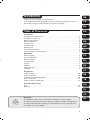 1
1
-
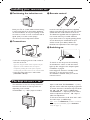 2
2
-
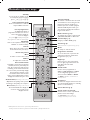 3
3
-
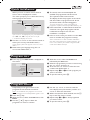 4
4
-
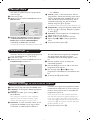 5
5
-
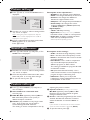 6
6
-
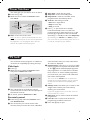 7
7
-
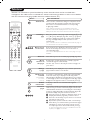 8
8
-
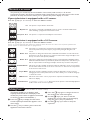 9
9
-
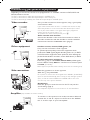 10
10
-
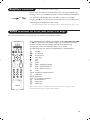 11
11
-
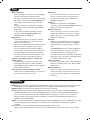 12
12
-
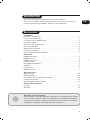 13
13
-
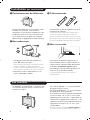 14
14
-
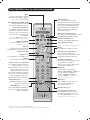 15
15
-
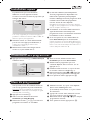 16
16
-
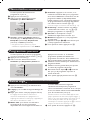 17
17
-
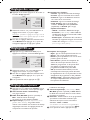 18
18
-
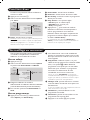 19
19
-
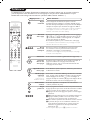 20
20
-
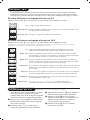 21
21
-
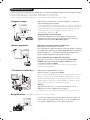 22
22
-
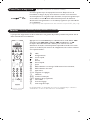 23
23
-
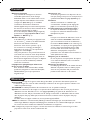 24
24
-
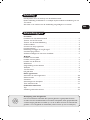 25
25
-
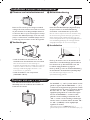 26
26
-
 27
27
-
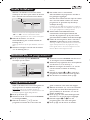 28
28
-
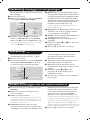 29
29
-
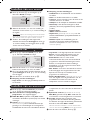 30
30
-
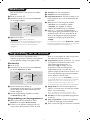 31
31
-
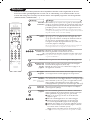 32
32
-
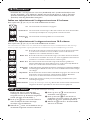 33
33
-
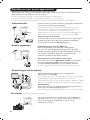 34
34
-
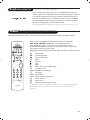 35
35
-
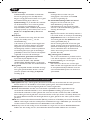 36
36
-
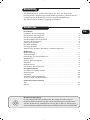 37
37
-
 38
38
-
 39
39
-
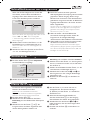 40
40
-
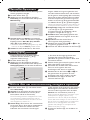 41
41
-
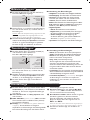 42
42
-
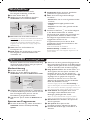 43
43
-
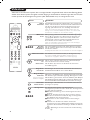 44
44
-
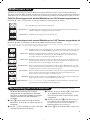 45
45
-
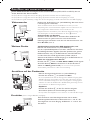 46
46
-
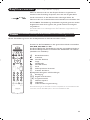 47
47
-
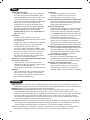 48
48
-
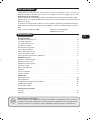 49
49
-
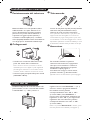 50
50
-
 51
51
-
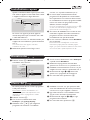 52
52
-
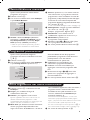 53
53
-
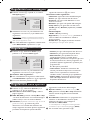 54
54
-
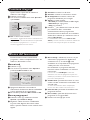 55
55
-
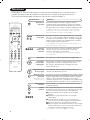 56
56
-
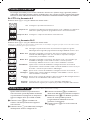 57
57
-
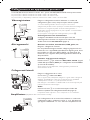 58
58
-
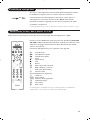 59
59
-
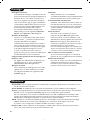 60
60
-
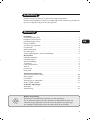 61
61
-
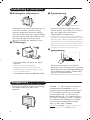 62
62
-
 63
63
-
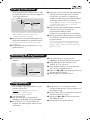 64
64
-
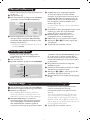 65
65
-
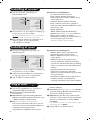 66
66
-
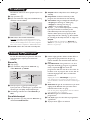 67
67
-
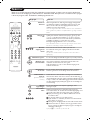 68
68
-
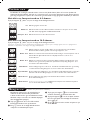 69
69
-
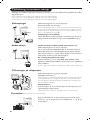 70
70
-
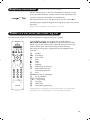 71
71
-
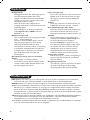 72
72
-
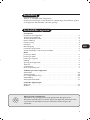 73
73
-
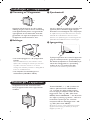 74
74
-
 75
75
-
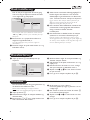 76
76
-
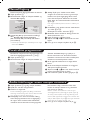 77
77
-
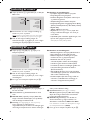 78
78
-
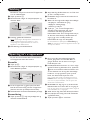 79
79
-
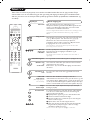 80
80
-
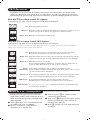 81
81
-
 82
82
-
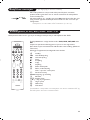 83
83
-
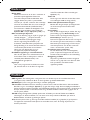 84
84
-
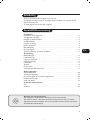 85
85
-
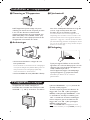 86
86
-
 87
87
-
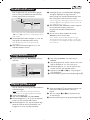 88
88
-
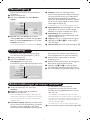 89
89
-
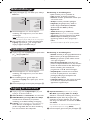 90
90
-
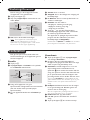 91
91
-
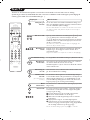 92
92
-
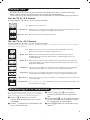 93
93
-
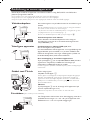 94
94
-
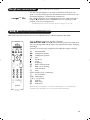 95
95
-
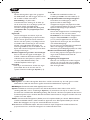 96
96
-
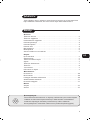 97
97
-
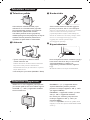 98
98
-
 99
99
-
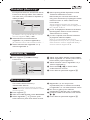 100
100
-
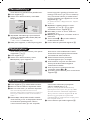 101
101
-
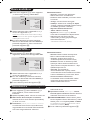 102
102
-
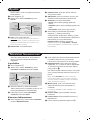 103
103
-
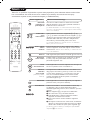 104
104
-
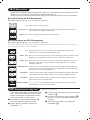 105
105
-
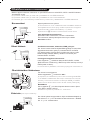 106
106
-
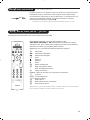 107
107
-
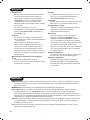 108
108
-
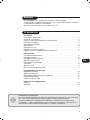 109
109
-
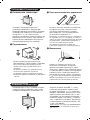 110
110
-
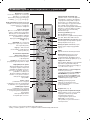 111
111
-
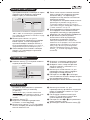 112
112
-
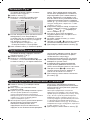 113
113
-
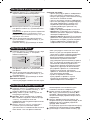 114
114
-
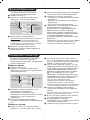 115
115
-
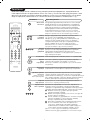 116
116
-
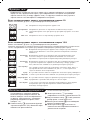 117
117
-
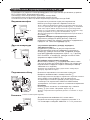 118
118
-
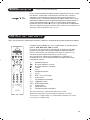 119
119
-
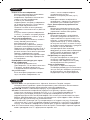 120
120
-
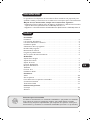 121
121
-
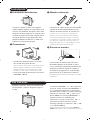 122
122
-
 123
123
-
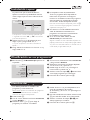 124
124
-
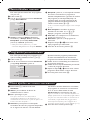 125
125
-
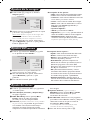 126
126
-
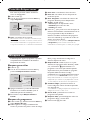 127
127
-
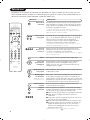 128
128
-
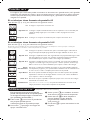 129
129
-
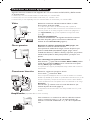 130
130
-
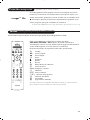 131
131
-
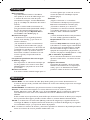 132
132
-
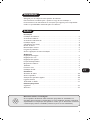 133
133
-
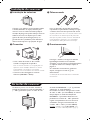 134
134
-
 135
135
-
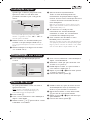 136
136
-
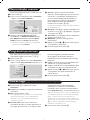 137
137
-
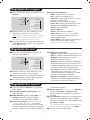 138
138
-
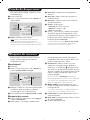 139
139
-
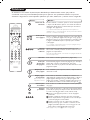 140
140
-
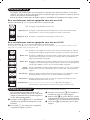 141
141
-
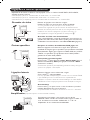 142
142
-
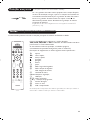 143
143
-
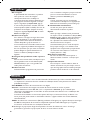 144
144
-
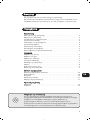 145
145
-
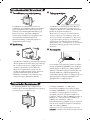 146
146
-
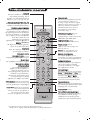 147
147
-
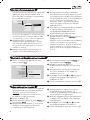 148
148
-
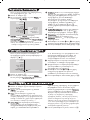 149
149
-
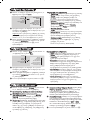 150
150
-
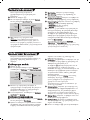 151
151
-
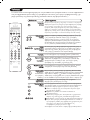 152
152
-
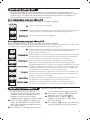 153
153
-
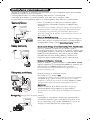 154
154
-
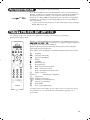 155
155
-
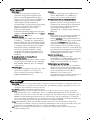 156
156
-
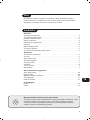 157
157
-
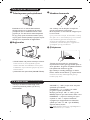 158
158
-
 159
159
-
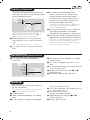 160
160
-
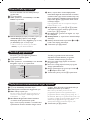 161
161
-
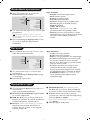 162
162
-
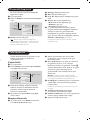 163
163
-
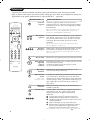 164
164
-
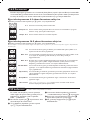 165
165
-
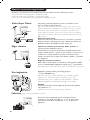 166
166
-
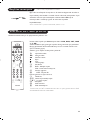 167
167
-
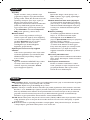 168
168
-
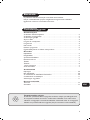 169
169
-
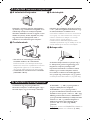 170
170
-
 171
171
-
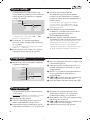 172
172
-
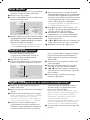 173
173
-
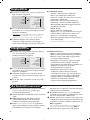 174
174
-
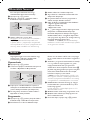 175
175
-
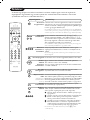 176
176
-
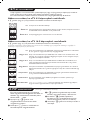 177
177
-
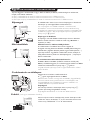 178
178
-
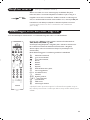 179
179
-
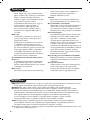 180
180
-
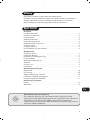 181
181
-
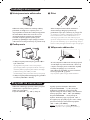 182
182
-
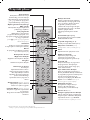 183
183
-
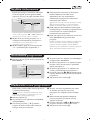 184
184
-
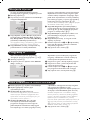 185
185
-
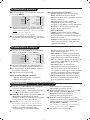 186
186
-
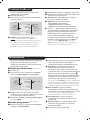 187
187
-
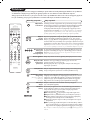 188
188
-
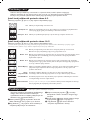 189
189
-
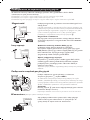 190
190
-
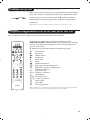 191
191
-
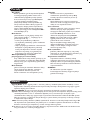 192
192
-
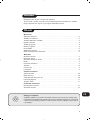 193
193
-
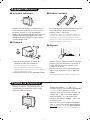 194
194
-
 195
195
-
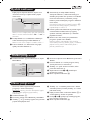 196
196
-
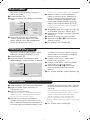 197
197
-
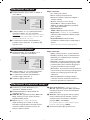 198
198
-
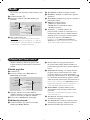 199
199
-
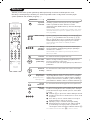 200
200
-
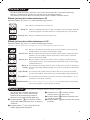 201
201
-
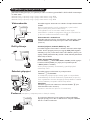 202
202
-
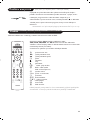 203
203
-
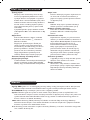 204
204
-
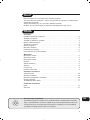 205
205
-
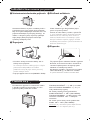 206
206
-
 207
207
-
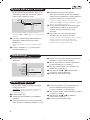 208
208
-
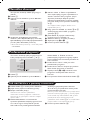 209
209
-
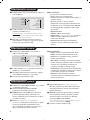 210
210
-
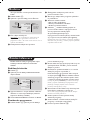 211
211
-
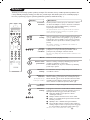 212
212
-
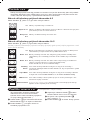 213
213
-
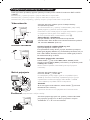 214
214
-
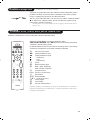 215
215
-
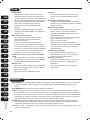 216
216
Philips 29PT8640 Kullanım kılavuzu
- Kategori
- CRT TV'ler
- Tip
- Kullanım kılavuzu
- Bu kılavuz için de uygundur
Diğer dillerde
- slovenčina: Philips 29PT8640 Používateľská príručka
- español: Philips 29PT8640 Manual de usuario
- français: Philips 29PT8640 Manuel utilisateur
- italiano: Philips 29PT8640 Manuale utente
- svenska: Philips 29PT8640 Användarmanual
- čeština: Philips 29PT8640 Uživatelský manuál
- polski: Philips 29PT8640 Instrukcja obsługi
- Deutsch: Philips 29PT8640 Benutzerhandbuch
- português: Philips 29PT8640 Manual do usuário
- English: Philips 29PT8640 User manual
- dansk: Philips 29PT8640 Brugermanual
- suomi: Philips 29PT8640 Ohjekirja
- Nederlands: Philips 29PT8640 Handleiding
İlgili Makaleler
-
Philips 15 PF 5120/01 Kullanım kılavuzu
-
Philips 26PF4310 LCD Kullanım kılavuzu
-
Philips 20PF5320F/58 Kullanım kılavuzu
-
Philips 28PW8609/12S Kullanım kılavuzu
-
Philips 28PW6618/58 Kullanım kılavuzu
-
Philips 32PF5320/10 Kullanım kılavuzu
-
Philips 32PW6420/01 Kullanım kılavuzu
-
Philips 25PT4458/01 Kullanım kılavuzu
-
Philips 21PT5409 Kullanım kılavuzu
-
Philips 21PT5408/01 Kullanım kılavuzu